Служебные слои Служебным слоем можно сделать любой слой; он обозначается специальным значком, расположенным левее его имени (рис, 8-3). Служебные слои не появляются в опубликованном фильме Flash Player. Рис. 8-3. Служебный слой Можно также создать служебный слой для движения, чтобы управлять движением объектов кадрированной мультипликации. См. разд. "Кадрирование движении по траектории" ал. 11.
Для того чтобы сделать слой служебным, выделите слой и щелкните правой кнопкой мыши (Windows) или любой кнопкой, удерживая клавишу Слои-маски С помощью слоя-маски можно создать область, через которую будет видно содержание остальных слоев. Для создания более сложных эффектов можно сгруппировать под одним слоем-маской несколько слоев, а слой-маска при этом может перемещаться, Учтите, что для перемещения слоя-маски нельзя применять траектории, а также слои-маски внутри кнопок. Сквозь слой-маску видны те области связанных с ним нижележащих слоев, которые находятся ниже заполненного контура слоя-маски, а все остальное содержание нижележащих слоев будет скрыто. Слои-маски могут содержать только одну фигуру, трансформу или текстовый объект. Эффект слоя-маски во Flash аналогичен команде Paste Inside во FreeHand. Итак, для создания слоя-маски:
Для того чтобы наблюдать действие маски-слоя во Flash, заблокируйте слой-маску и замаскированный слой. На рис. 8.4 сверху вниз изображены: слой-маска; заполненная форма, которая будет прозрачна в маске; замаскированный слой; и заключительный эффект маски.  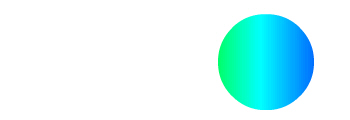 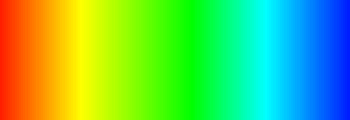  Рис. 8.4. Действие слоя-маски Для того чтобы замаскировать дополнительные слои после создания слоя-маски, выполните один из следующих шагов:
 Рис. 8.5. Диалоговое окно Layer Properties Для того чтобы разорвать связь слоя со слоем-маской:
Для того чтобы преобразовать маскированный слой в немаскированный, нажмите и удерживайте клавишу <Alt> (Windows) или клавишу <0ption> (Macintosh), а затем щелкните на слое. Поделитесь этой записью или добавьте в закладки |
Полезные публикации |
 Главная
Главная